Midjourney 5.2 버전 에서는 당신의 이미지 생성을 혁신적으로 개선할 새로운 기능이 소개되었습니다. 줌에서 새로운 스타일 매개변수까지 많은 새로운 도구들이 추가되어, 창의적이고 전문적인 결과물을 얻을 수 있도록 도와줍니다. 이 안내서에서는 새로운 기능을 최대한 활용하여 프로젝트에서 최상의 결과를 얻는 방법을 단계별로 안내합니다.
주요 포인트
- 고유 이미지 정보를 확장하기 위한 새로운 줌 기능 사용.
- 5.2 새 버전으로 이미지 품질 향상.
- 사진적 결과를 위해 새로운 스타일 매개변수 도입.
- 명령어에서 불필요한 용어 간소화 가능.
단계별 안내
1. 최신 버전으로 업그레이드
새로운 기능을 사용하기 전에 Midjourney의 최신 버전을 사용하고 있는지 확인해야 합니다. 설정으로 이동하여 버전 5.2를 선택합니다. "Settings"를 입력하고 Enter를 눌러 빠르게 수행할 수 있습니다. 줌 기능은 이 버전에서만 사용할 수 있으므로 최신 버전을 선택했는지 확인하세요.
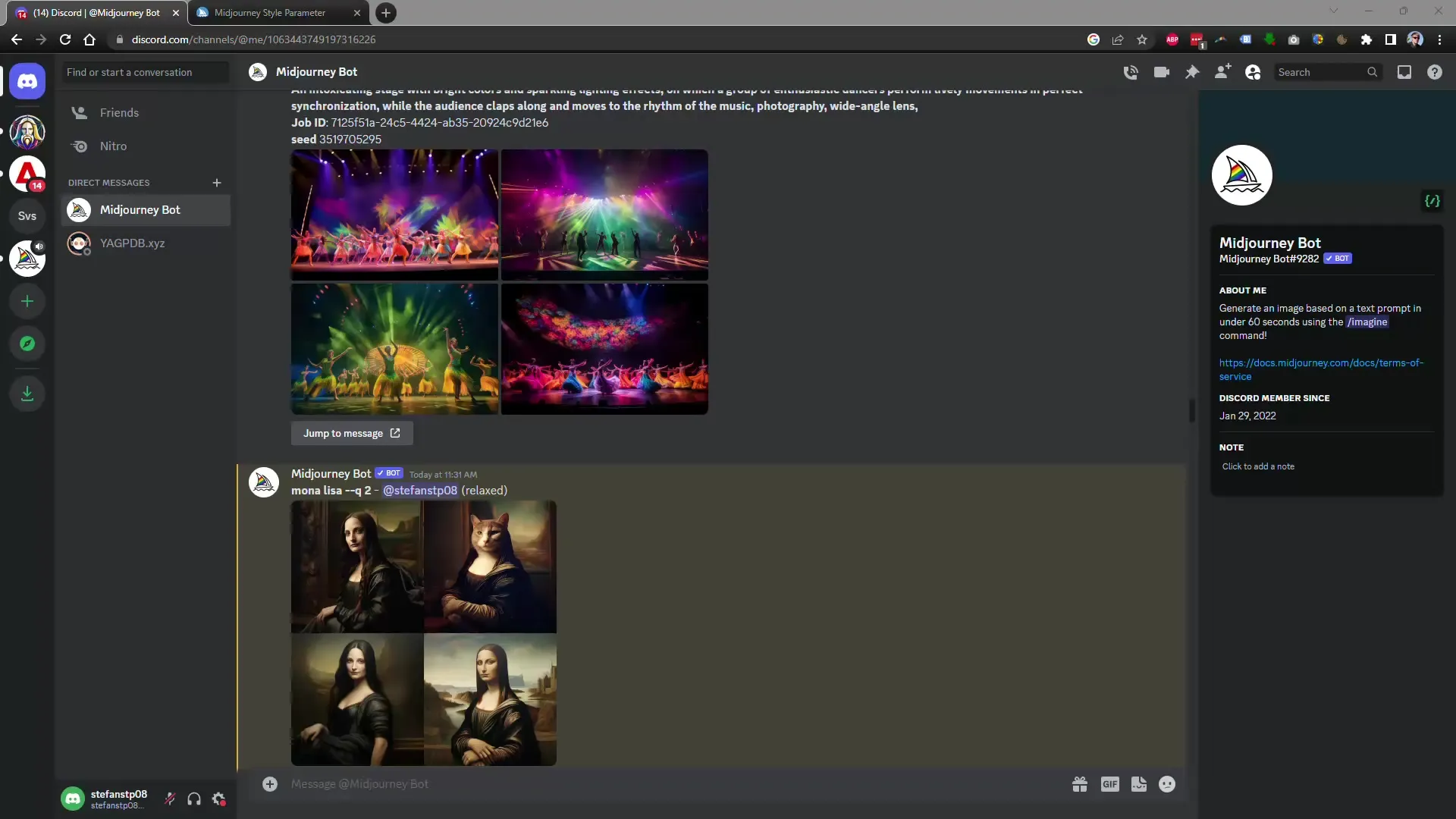
2. 이미지 생성 시작
이미지를 생성하려면 원하는 프롬프트를 입력하세요. 제 예시에서는 "Monalisa"를 사용했습니다. 품질 수준을 구성하는 것에 유의하십시오. 나는 이미 품질 수준이 자동으로 지정되어 간단해졌습니다.
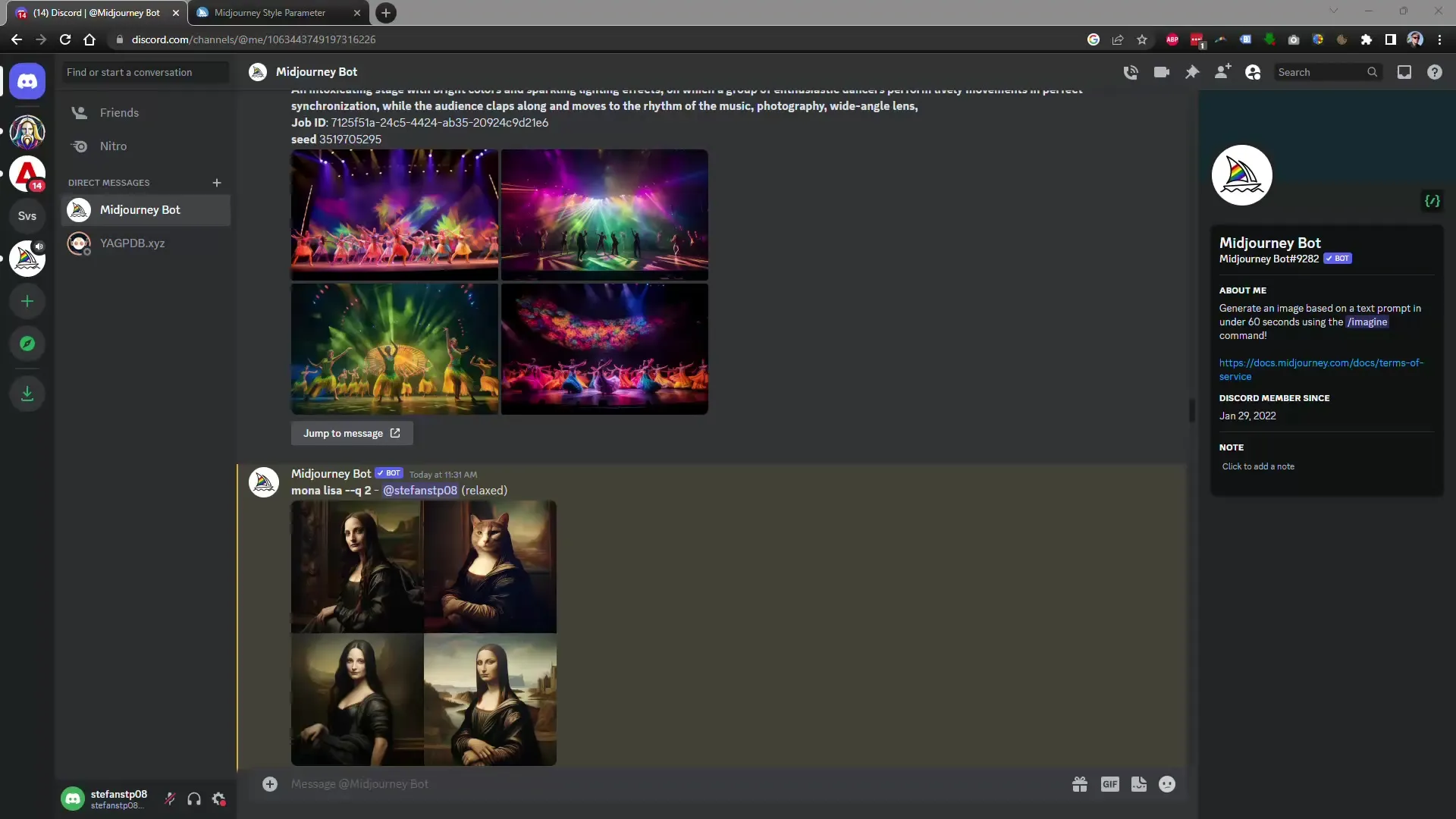
3. 이미지 해상도 선택
첫 번째 이미지를 생성한 후 저장할 수 있는 기회가 주어집니다. 여러 가지 관점을 얻기 위해 1~4 버전을 선택할 수 있습니다. 나는 4 버전을 선택했고 이미지가 생성되었습니다.
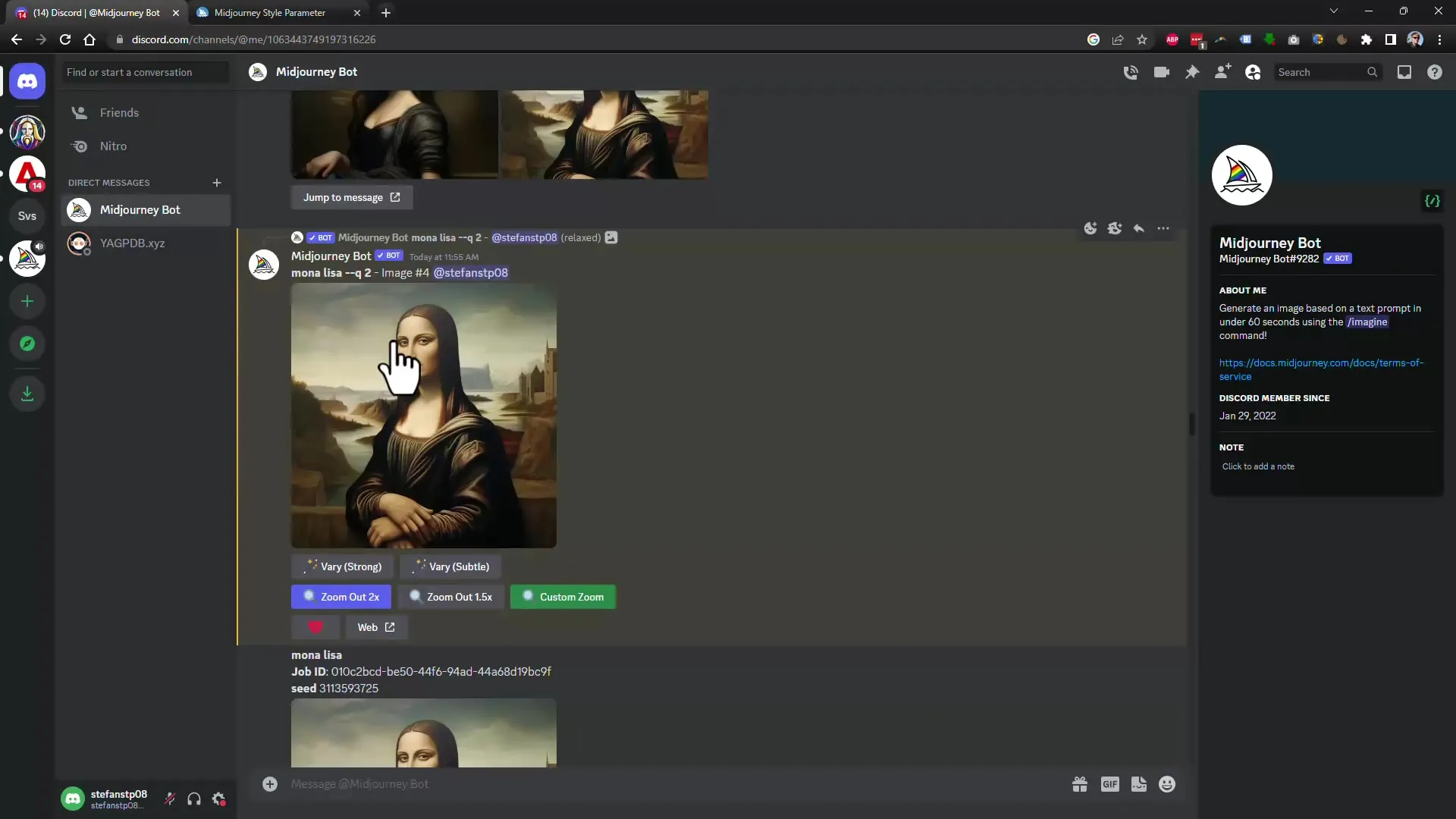
4. 줌 기능 사용
이제 가장 흥미로운 부분인 줌 기능입니다. 이미지 크기를 1.5배나 2배 크기로 줌 인할 수 있습니다. 또한 사진 비율을 조절할 수 있는 사용자 정의 줌 옵션도 있습니다. 즉, 16:9 형식이나 세로 형식을 선호하는 경우 여기에서 설정할 수 있습니다.
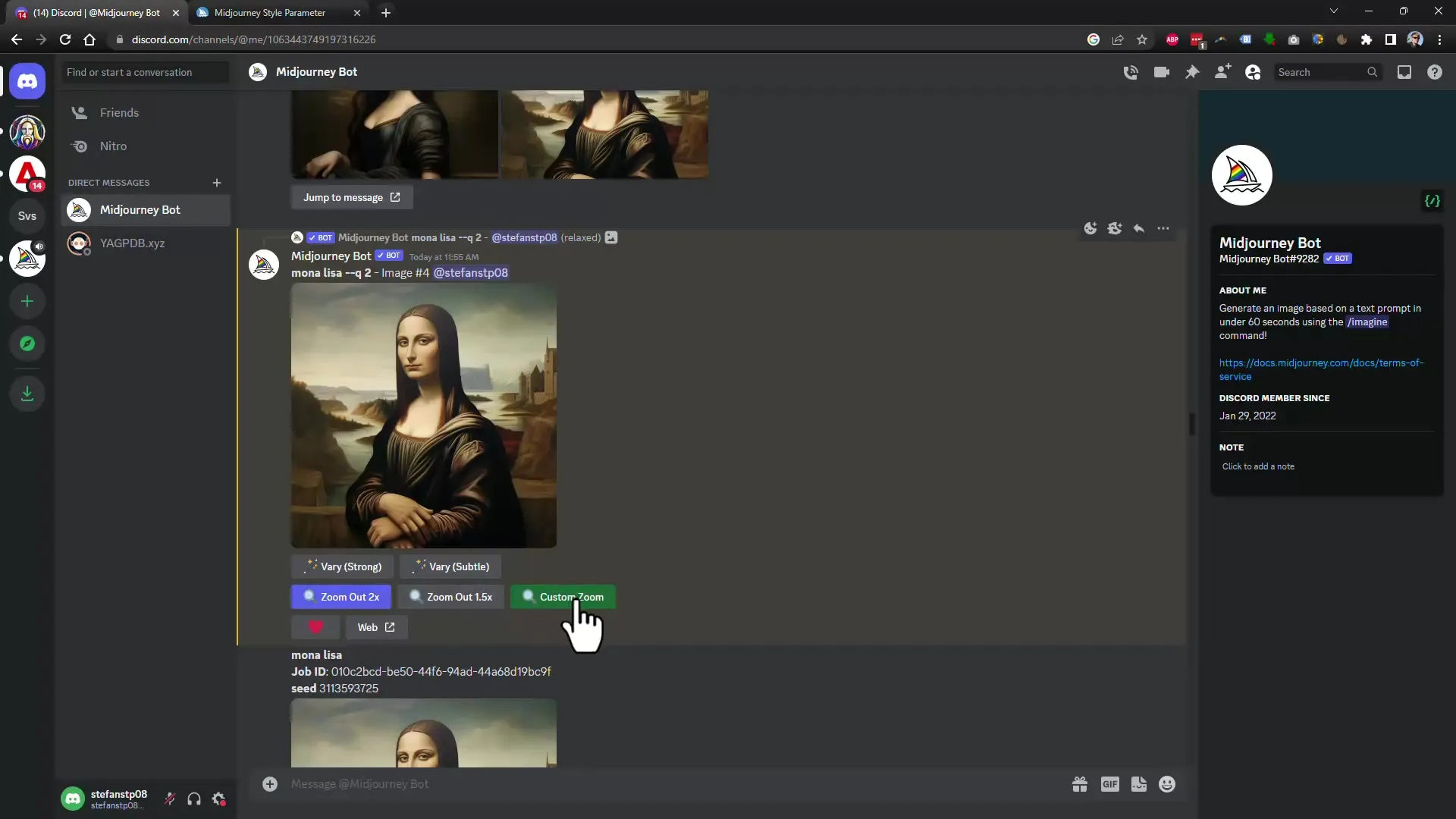
5. 고급 줌 옵션 탐색
이미지를 더 확대하고 싶다면 언제든지 그렇게 할 수 있습니다. 그러나 픽셀 수는 동일합니다. 이것은 주변 환경의 이미지를 더 많이 볼 수 있게 해주지만 이미지 품질이 오히려 저하될 수 있다는 것을 의미합니다. 나는 줌 수준을 선택한 후 다양한 새 이미지 변형을 받았습니다.
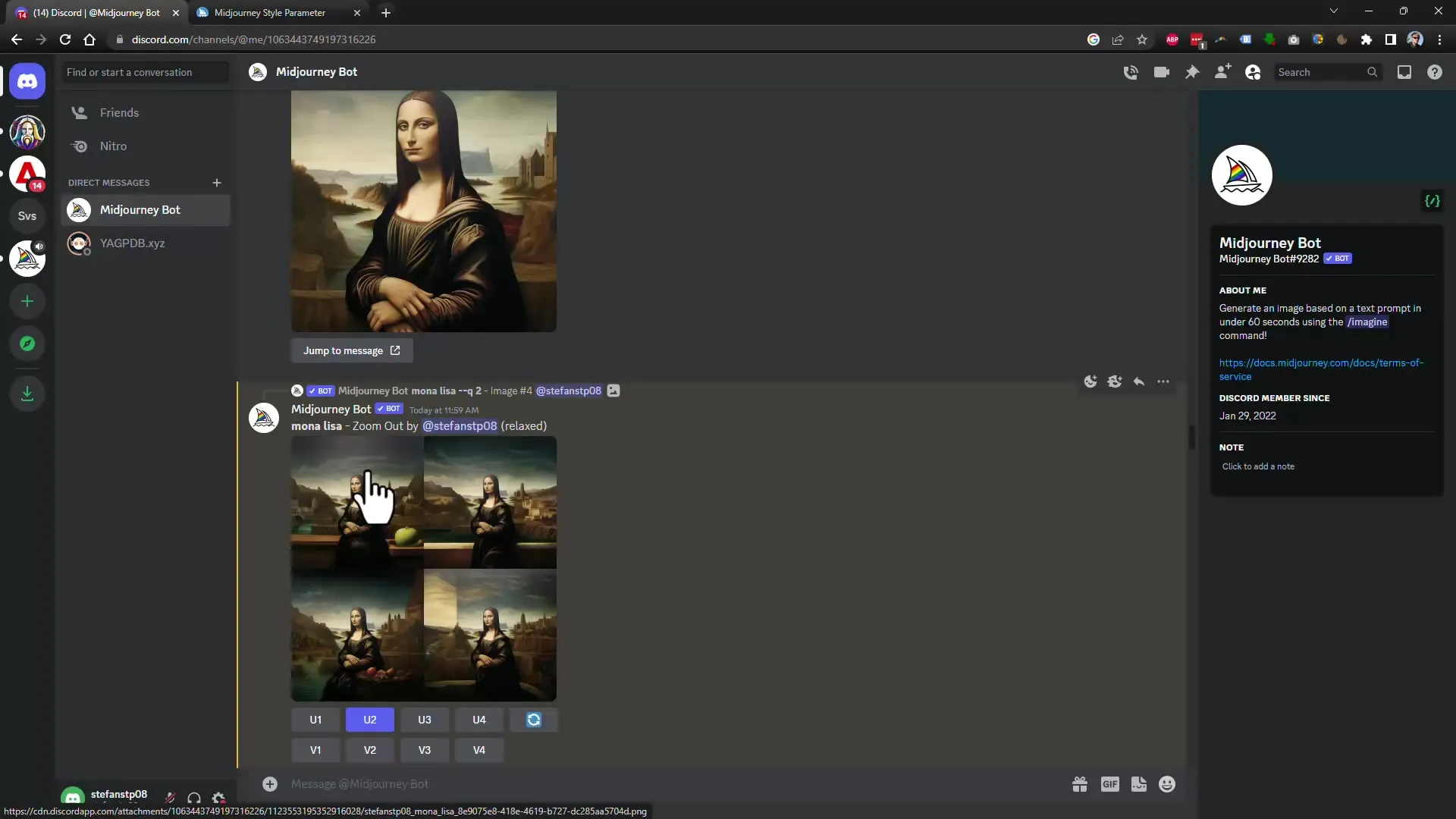
6. 이미지 품질 향상
새로운 5.2 버전은 이미지 품질이 크게 향상되었습니다. 이미지가 더 선명하고 더 디테일하게 보이도록 설계되었으며, 특히 전문적인 응용 프로그램에 적합합니다. 또한 이미지를 더 사실적으로 만들 수 있는 새로운 스타일 매개변수가 추가되었습니다. 예를 들어 "RAW" 스타일을 시도해보세요.
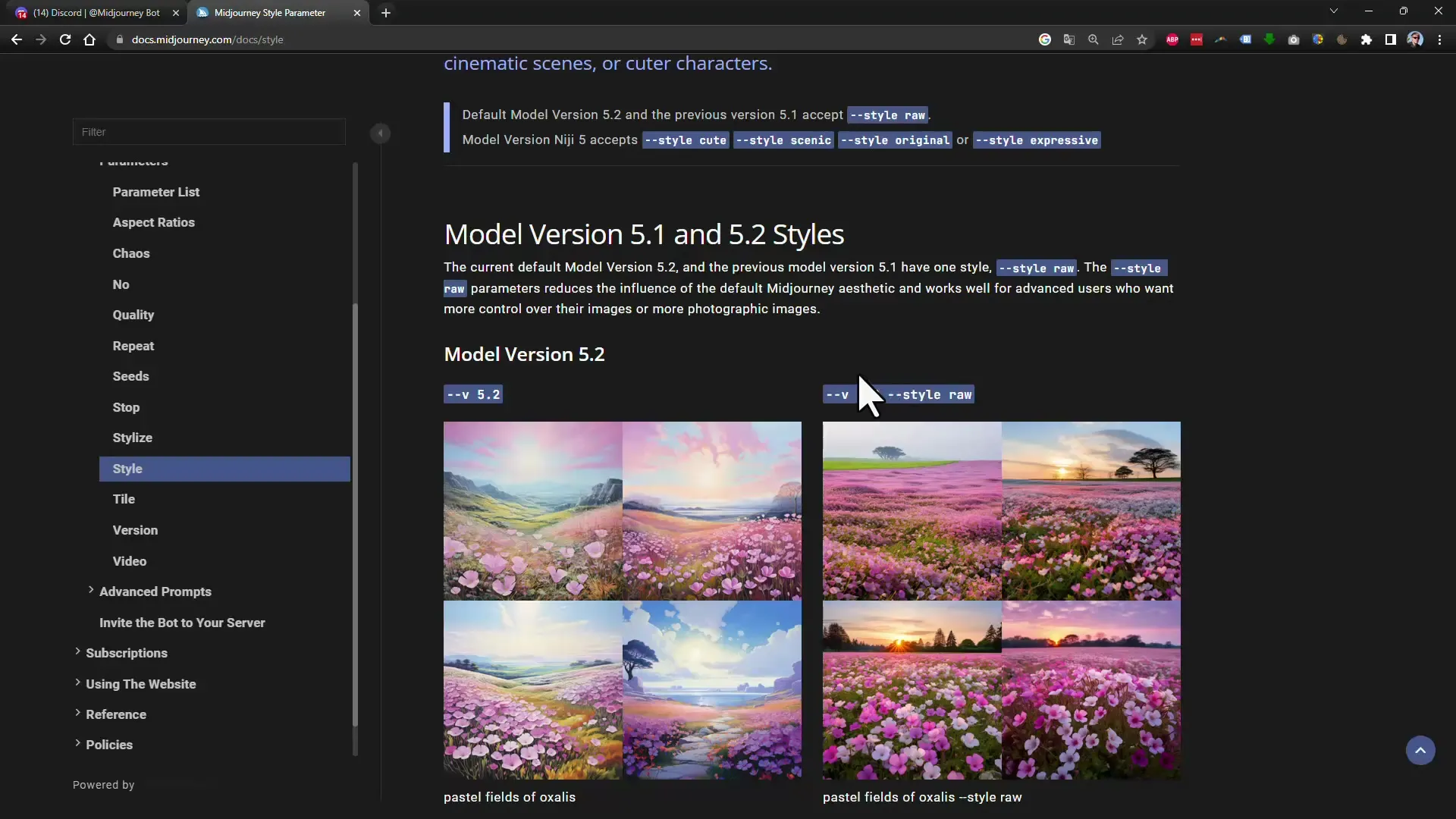
7. 새로운 스타일 매개변수 실험
Anime 스타일 작업을 하는 경우 더 표현력 있는 창작을 위한 추가 매개변수가 있습니다. 그림을 세련되게 만드는 새로운 옵션들을 시도하여 이미지를 개선해보세요.
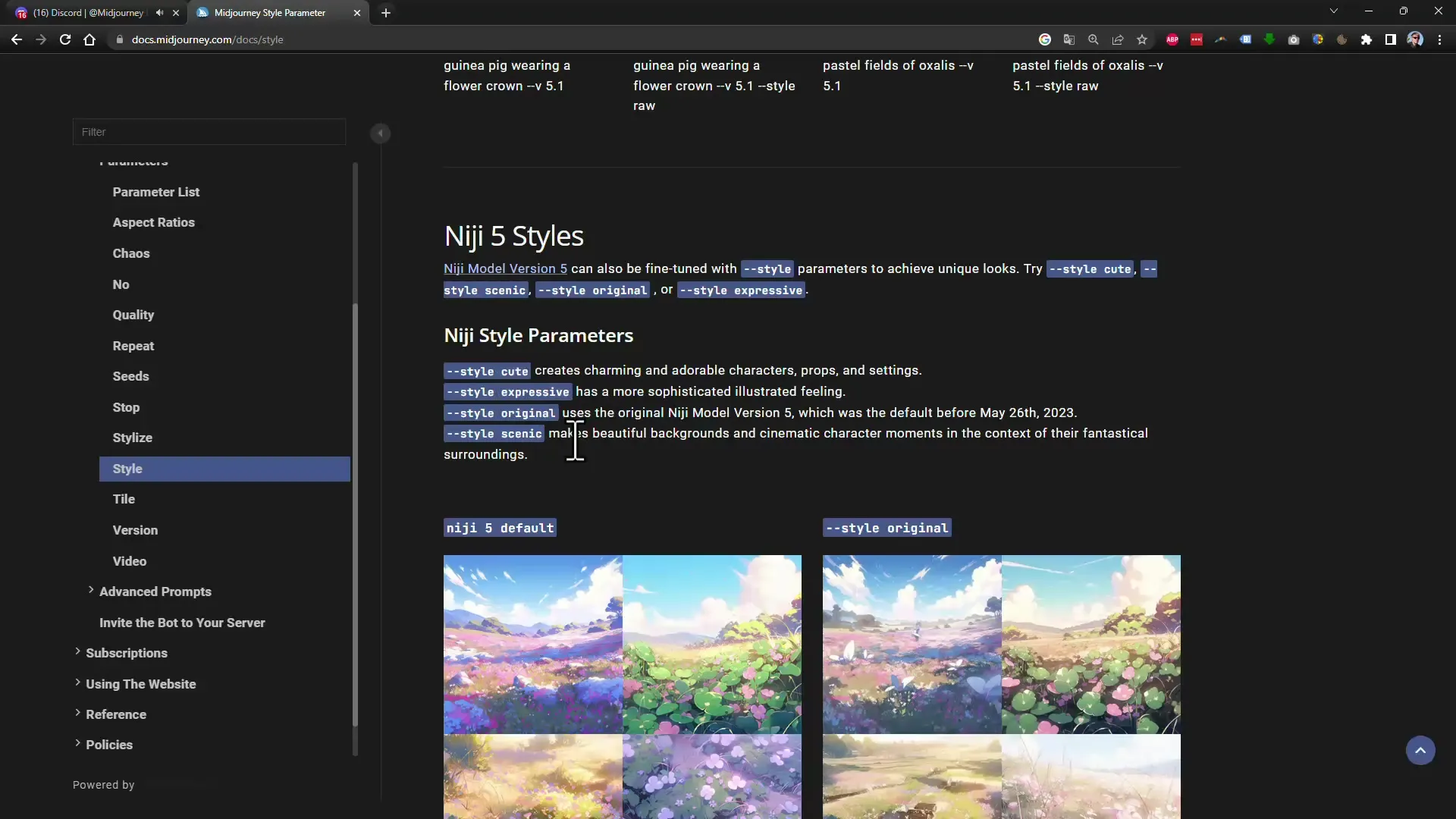
8. 패턴과 섬세함 설정
모양 다양성을 조정할 수도 있습니다. 이미지에 많은 대안이나 섬세한 차이가 있는지 선택할 수 있습니다. 이 기능은 창의적인 프로세스를 보다 잘 제어하도록 도와줍니다.
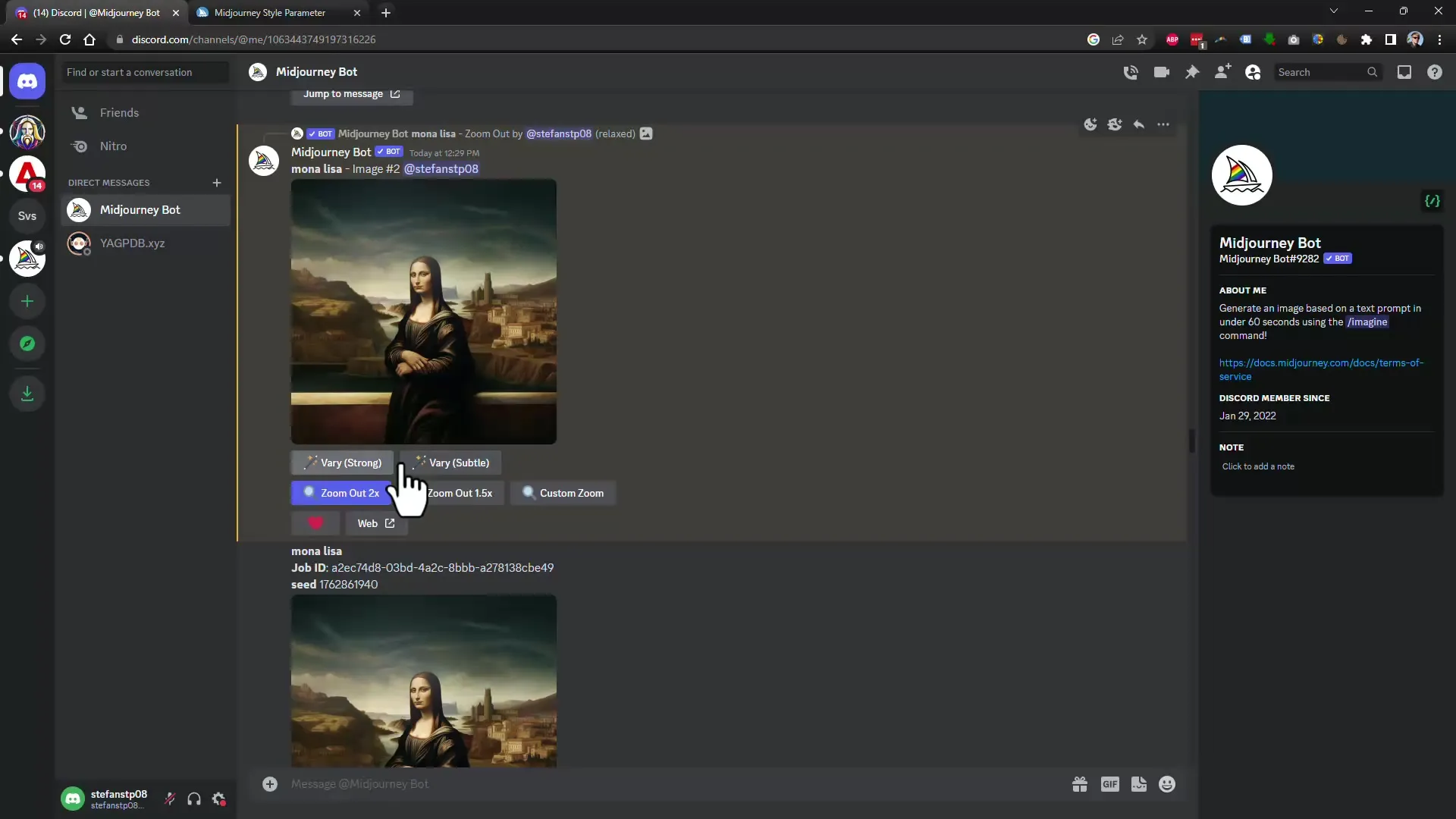
9. "Shorten" 기능 사용
긴 설명이 많은 긴 명령 체인을 갖고 있을 때 중요한 용어를 걸러 내는 데 도움이 될 수 있습니다. "줄이기" 기능을 사용하여 생성에 중요한 용어가 무엇인지 확인하세요.
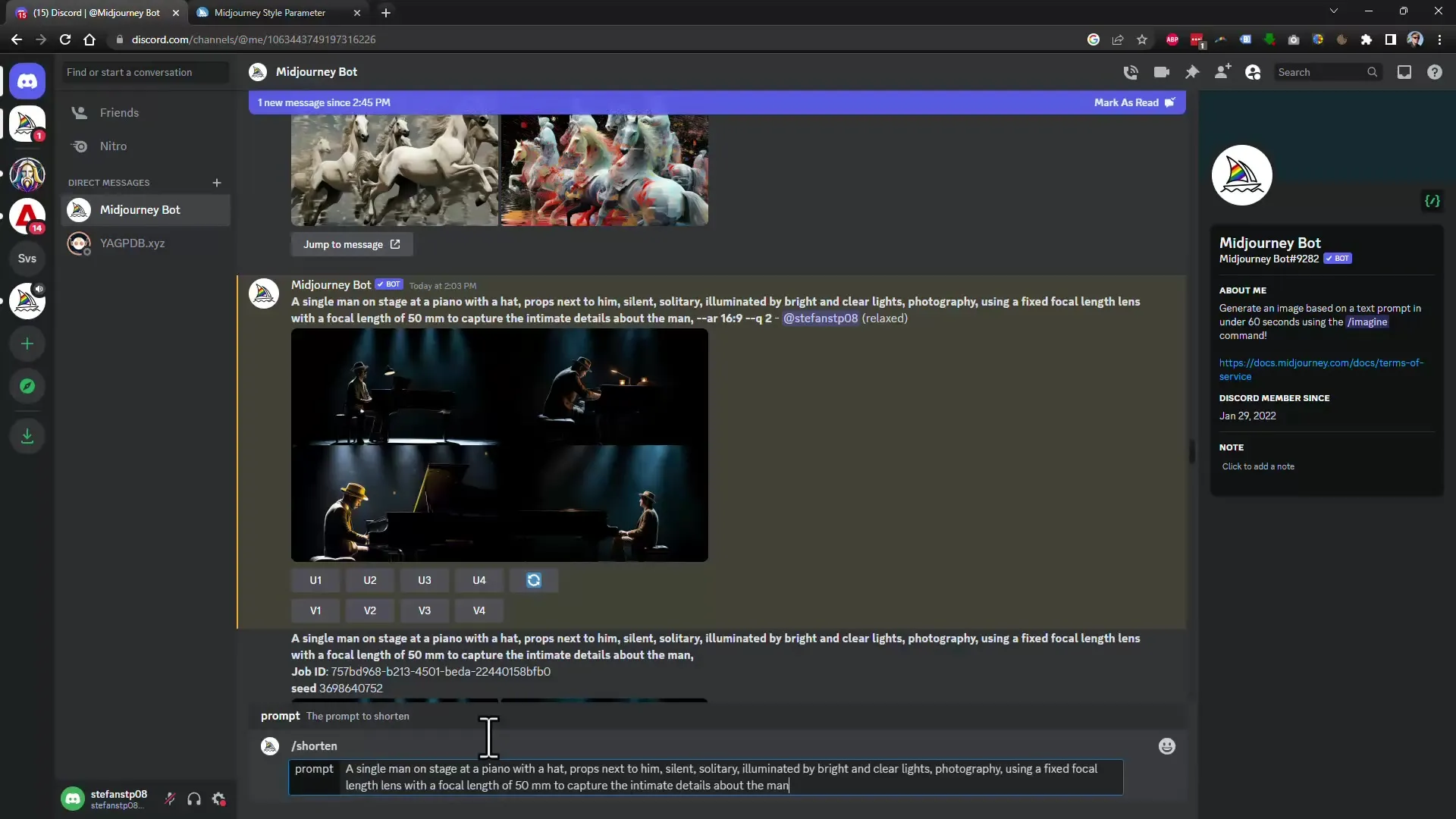
10. 이미지 업스케일링
만족스럽지 않은 1024x1024 픽셀의 표준 이미지를 사용하고 있다면 업스케일링 프로그램을 사용할 수 있습니다. 이를 통해 이미지를 최대 4배로 확대할 수 있으며 품질이 손상되지 않습니다. 사진 출력 품질을 향상시키기 위해 이러한 프로그램을 사용하세요.
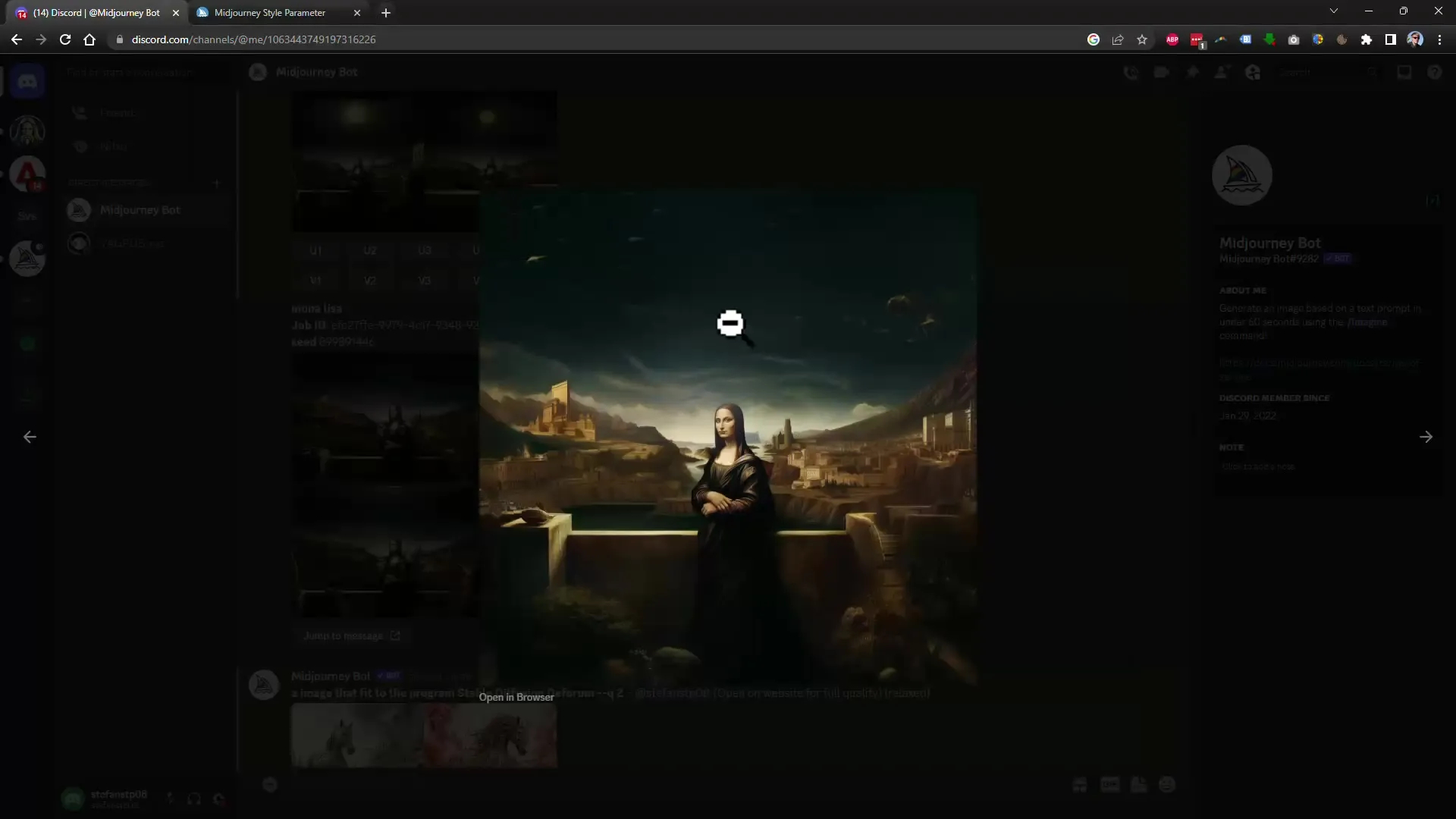
11. 이미지 일괄 처리
Midjourney의 편리한 기능 중 하나는 여러 이미지를 동시에 처리할 수 있는 기능입니다. 이미지 폴더를 지정하고 배경에서 자동으로 이미지를 확대/축소할 수 있습니다.
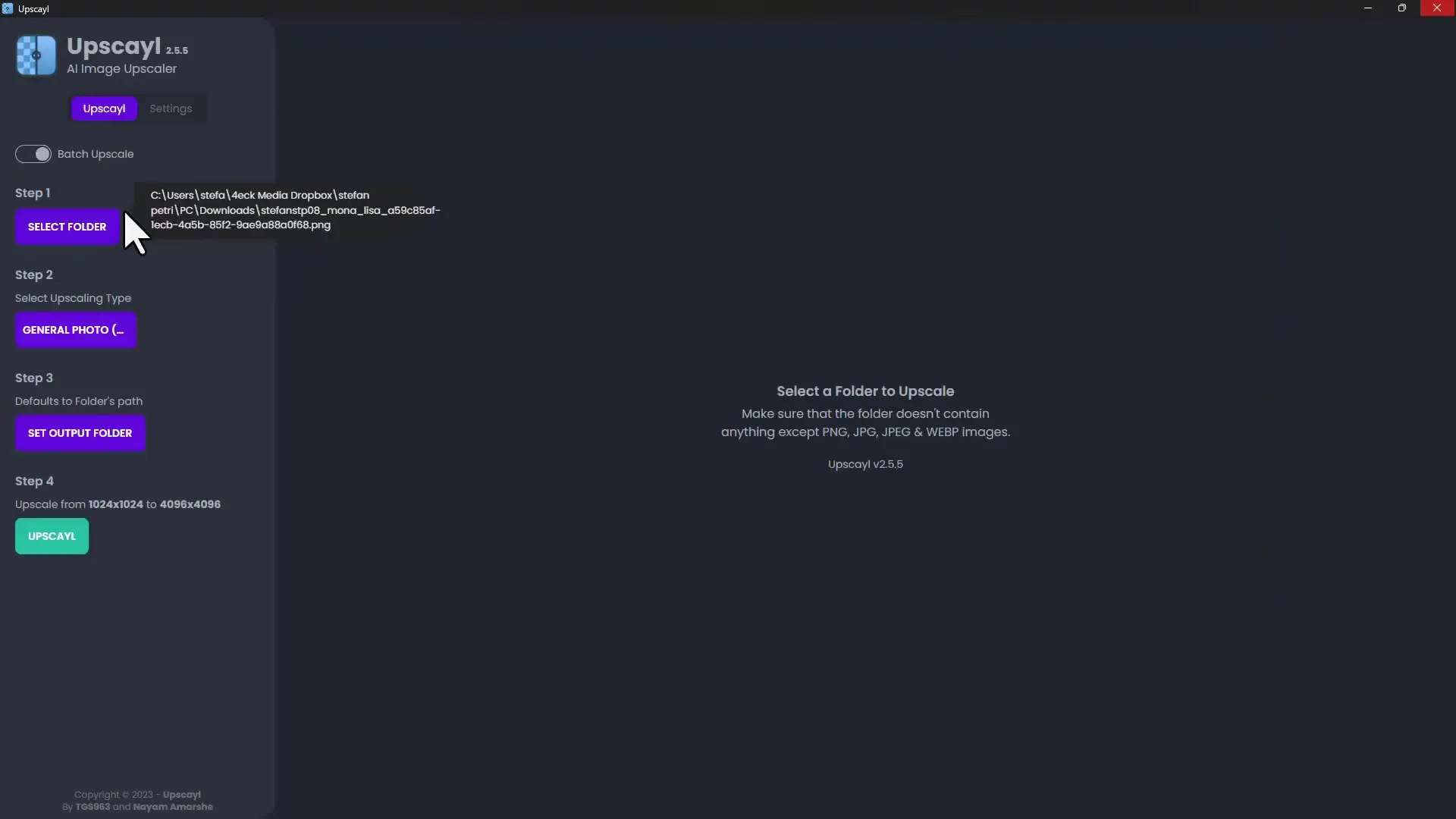
요약
이 안내서를 통해 Midjourney 5.2의 새로운 기능을 어떻게 효과적으로 활용하여 품질이 높고 창의적인 이미지를 생성할 수 있는지 배웠습니다. 줌, 확장된 스타일 매개변수, 업스케일링을 결합하여 창조적인 작업을 쉽게하고 개선할 수 있습니다.
자주 묻는 질문
Midjourney 버전 5.2의 주요 기능은 무엇입니까?줌 기능, 향상된 이미지 품질 및 새로운 스타일 매개변수가 주요 기능입니다.
신규 줌 기능을 어떻게 사용합니까?원하는 줌 수준을 이미지 생성 시 선택하여 줌 기능을 활성화할 수 있습니다.
줌 기능은 이미지 해상도에 영향을 미치나요?아니요, 픽셀 수는 동일하게 유지되며 단지 더 많은 이미지 정보가 생성됩니다.
더 높은 이미지 해상도가 필요할 때는 어떻게 해야 합니까?품질 손실 없이 이미지 크기를 키우기 위해 업스케일링 프로그램을 사용하세요.
„Shorten“ 기능은 어떻게 작동합니까?„Shorten“ 기능은 명령어에서 불필요한 용어를 걸러내어 중요한 용어만 남기도록 도와줍니다.


